پرش تصویر مک بوک یکی از آن مشکلاتی است که درست وقتی انتظارش را نداری سر و کلهاش پیدا میشود؛ وسط تماشای یک فیلم، اجرای یک پروژه گرافیکی یا حتی هنگام نوشتن یک متن ساده. تصویر ناگهان چشمک میزند، خطوطی روی صفحه میافتد یا کل نمایشگر برای لحظهای سیاه میشود. این اتفاق نهتنها آزاردهنده است، بلکه میتواند نشانهای از یک ایراد جدیتر در سختافزار یا نرمافزار دستگاه باشد. تجربه کاربران نشان میدهد که پرش صفحه مک بوک اغلب به دلیل مشکلاتی مثل خرابی کابل نمایشگر، ایراد در کارت گرافیک، تنظیمات اشتباه macOS یا حتی گرمای بیش از حد مک بوک رخ میدهد.
در این مطلب قرار است به صورت کامل علت پرش تصویر مک بوک را بررسی کنیم، چه راههایی برای عیبیابی و رفع آن وجود دارد و در چه شرایطی باید سراغ نکنسین حرفه ای تعمیر مک بوک بروید.

علت پرش تصویر مک بوک چیست؟
پرش تصویر مک بوک میتواند دلایل مختلفی داشته باشد که به دو دسته اصلی سختافزاری و نرمافزاری تقسیم میشوند:
مشکلات سختافزاری
1. کابل فلت یا رابط آسیبدیده: کابل بین مادربرد و نمایشگر ممکن است شل یا آسیب دیده باشد.
2. پنل نمایش معیوب: نمایشگر خود میتواند دچار خرابی شود و خطوط یا چشمکزدن ایجاد کند.
3. کارت گرافیک آسیبدیده: GPU وظیفه پردازش تصویر را دارد و ایراد در آن باعث پرش میشود.
4. باتری یا شارژر معیوب: نوسانات برق ناشی از باتری یا شارژر ناسازگار میتواند تصویر را تحت تاثیر قرار دهد.
مشکلات نرمافزاری
1. سیستم عامل ناسازگار یا باگدار: نسخههای قدیمی یا آسیب دیده macOS میتوانند باعث پرش تصویر شوند.
2. تنظیمات گرافیکی خودکار: جابهجایی بین کارت گرافیک مجتمع و مجزا ممکن است پرش ایجاد کند.
3. برنامهها یا افزونههای ناسازگار: برخی نرمافزارها یا اکستنشنها با کارت گرافیک تداخل دارند.
4. ویژگیهای نمایش: تکنولوژیهایی مثل True Tone، Dark Mode یا نور خودکار ممکن است پرش را تشدید کنند.
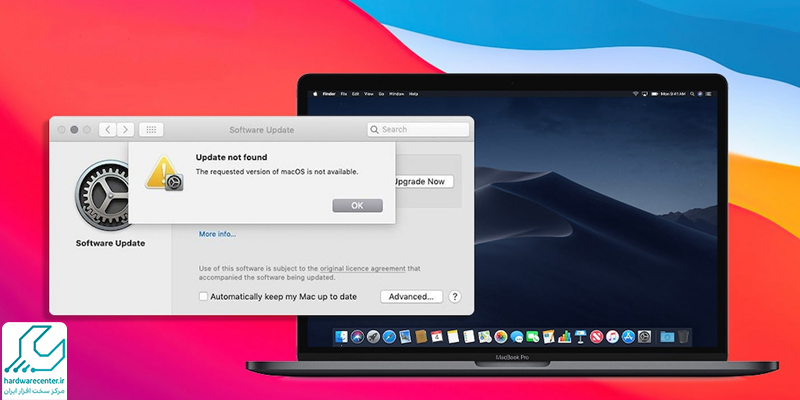
چگونه تشخیص دهیم مشکل سخت افزاری است یا نرم افزاری؟
علت پرش تصویر مک بوک میتواند از مشکلات نرمافزاری یا سختافزاری ناشی شود و تشخیص دقیق آن اولین قدم برای رفع مشکل است. یکی از سادهترین روشها، راهاندازی مجدد دستگاه است. اگر پس از Restart مشکل پرش تصویر برطرف شد، به احتمال زیاد مشکل نرمافزاری است و میتوان با بهروزرسانی سیستم عامل، درایورها یا بررسی برنامههای نصب شده آن را حل کرد.
در مرحله بعد، بوت در حالت Safe Mode کمک میکند تا مشخص شود آیا افزونهها یا برنامههای جانبی باعث پرش شدهاند یا خیر.
در این حالت، macOS فقط با حداقل درایورها و سرویسهای مورد نیاز اجرا میشود. اگر پرش تصویر همچنان ادامه داشت، نشاندهنده وجود مشکل سختافزاری در دستگاه است و نیاز به بررسی قطعات داخلی مانند کارت گرافیک یا کابل نمایشگر دارد.
روش دیگر، تست با مانیتور خارجی است. اگر پرش تصویر هنگام اتصال به نمایشگر خارجی هم مشاهده شد، احتمال آسیب به GPU یا پردازنده گرافیکی وجود دارد. اما اگر پرش فقط روی نمایشگر داخلی مک بوک دیده شود، مشکل غالباً از کابل فلت یا پنل نمایشگر ناشی میشود.
این روشها به کاربران کمک میکند بدون نیاز به مراجعه فوری به تعمیرکار، تشخیص دقیقی از منشاء مشکل پرش تصویر پیدا کنند و گامهای بعدی تعمیر یا رفع نرمافزاری را برنامهریزی کنند.
رفع پرش تصویر مک بوک در macOS
برای رفع پرش تصویر مک بوک در سیستم عامل macOS، ابتدا باید سیستم عامل را به آخرین نسخه بهروزرسانی کنید، زیرا نسخههای قدیمی یا باگدار میتوانند باعث تداخل با کارت گرافیک و نمایشگر شوند.
همچنین، غیرفعال کردن ویژگیهای نمایش مانند True Tone و Dark Mode میتواند پرش را کاهش دهد، زیرا برخی تنظیمات نوری باعث فشار روی GPU میشوند. در مدلهایی که دو کارت گرافیک دارند، خاموش کردن Automatic Graphics Switching کمک میکند تا کارت گرافیک اصلی همیشه فعال باشد و اختلال کمتری ایجاد شود.
بررسی و بستن برنامهها یا اکستنشنهای ناسازگار و ریست NVRAM / PRAM و SMC نیز از راهکارهای استاندارد اپل برای رفع مشکلات نرمافزاری نمایشگر محسوب میشوند.
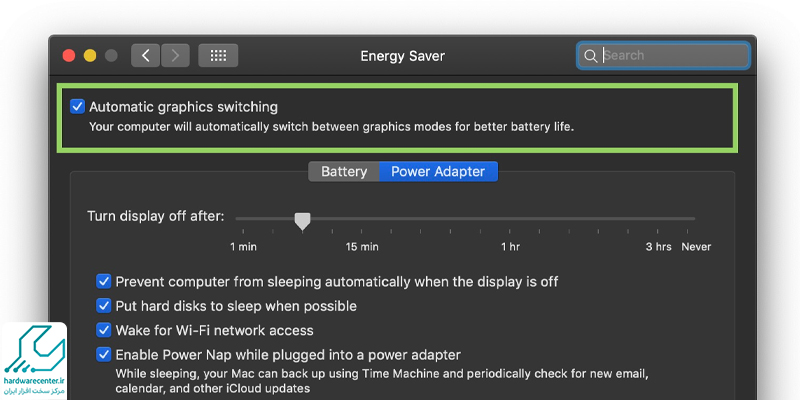
چگونه مشکل پرش صفحه مک بوک را در خانه برطرف کنیم؟
برای حل مشکل پرش تصویر مک بوک در خانه، ابتدا دستگاه را در محیطی خنک و بدون گرد و غبار قرار دهید تا گرمای بیش از حد باعث اختلال در GPU نشود. استفاده از کابلها و شارژر اصلی و سالم نیز بسیار مهم است، زیرا نوسانات برق میتواند پرش تصویر ایجاد کند.
بهروزرسانی درایورها و برنامههای گرافیکی و بازگرداندن تنظیمات نمایش به حالت استاندارد به کاهش پرش کمک میکند. این اقدامات ساده اغلب میتوانند مشکل را بدون نیاز به تعمیر سختافزاری برطرف کنند.
پرش تصویر در مک بوک هنگام کار با مرورگر یا برنامهها
گاهی پرش تصویر هنگام اجرای برنامههای سنگین یا مرورگرها بیشتر دیده میشود. این مسئله معمولاً ناشی از بار پردازشی زیاد روی کارت گرافیک یا ناسازگاری نرمافزاری با macOS است.
برای کاهش مشکل، برنامههای پسزمینه را ببندید و مطمئن شوید که مرورگر یا نرمافزار مورد استفاده با نسخه macOS دستگاه شما سازگار است.
پرش صفحه مک بوک در حالت باتری یا شارژر
پرش تصویر در زمان استفاده از باتری یا شارژر میتواند به دلیل کاهش ولتاژ یا نوسانات برق باشد. بررسی وضعیت سلامت باتری، استفاده از شارژر اصلی و سالم و عدم اتصال دستگاه به منابع برق غیر استاندارد، میتواند پرش تصویر را کاهش دهد و عملکرد مک بوک را پایدار نگه دارد.

چگونه بفهمیم مشکل پرش صفحه مک بوک از کارت گرافیک است؟
برای تشخیص مشکل کارت گرافیک، میتوان از چند روش استفاده کرد. اتصال مک بوک به مانیتور خارجی نشان میدهد آیا مشکل از GPU است یا نه. مشاهده پرش تصویر در حالت Safe Mode نیز مشخص میکند که مشکل نرمافزاری نیست. بررسی حرارت و عملکرد GPU در برنامههای گرافیکی سنگین نیز به شناسایی دقیق منبع پرش تصویر کمک میکند.
آیا گرمای بیش از حد باعث پرش تصویر مک بوک میشود؟
بله، داغ شدن بیش از حد مک بوک باعث میشود GPU یا دیگر قطعات حساس به حرارت برای جلوگیری از آسیب خاموش یا محدود شوند، که نتیجه آن پرش تصویر یا اختلال در نمایش است. اطمینان حاصل کنید که مک بوک در محیطی خنک و با تهویه مناسب قرار داشته باشد تا گرما باعث فشار روی کارت گرافیک نشود.
پرش تصویر مک بوک بعد از آپدیت macOS
آپدیتهای سیستم عامل گاهی شامل باگهای موقت هستند که باعث پرش تصویر میشوند. در چنین شرایطی، بهروزرسانی بعدی یا بازگشت به نسخه قبلی macOS میتواند مشکل را رفع کند. همچنین بررسی سازگاری برنامهها و درایورها بعد از آپدیت اهمیت زیادی دارد.
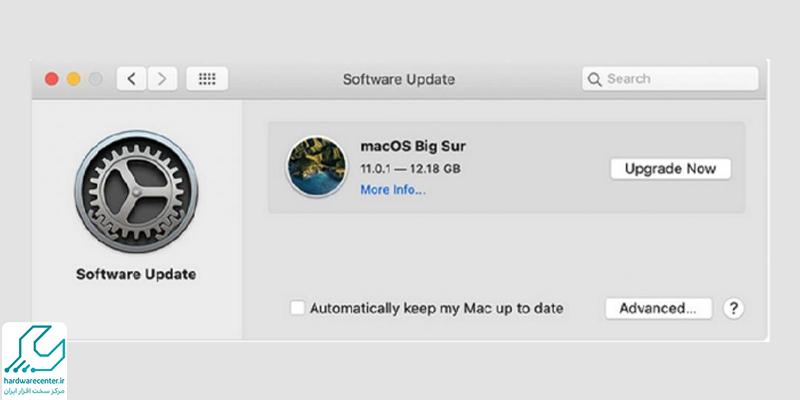
اگر شما هم قصد خرید مک بوک جدید و با کیفیت را دارید ممکن است این سوال برایتان پیش آمده باشد که بهترین مک بوک کدام است؟ قوی ترین لپ تاپ اپل برای کارهای مختلف چه مشخصاتی دارد؟ همه این موارد سوالاتی هستند که قصد داریم به آنها پاسخ دهیم. در این مقاله، به بررسی بهترین مک بوک های موجود در بازار پرداخته ایم و ویژگیها، مزایا و نقاط قوت هر مدل را بهصورت کامل تحلیل کردهایم تا انتخابی مطمئن و آگاهانه داشته باشید.
تست و عیب یابی پرش صفحه مک بوک با Safe Mode و NVRAM
پرش تصویر مک بوک یکی از مشکلات شایع کاربران است که میتواند تجربه کاربری را تحت تأثیر قرار دهد. نمایندگی اپل توصیه میکند برای تشخیص منشأ پرش تصویر، ابتدا دستگاه را در Safe Mode بوت کنید و NVRAM / PRAM را ریست نمایید.
این روشهای استاندارد اپل باعث غیرفعال شدن افزونهها و برنامههای غیرضروری شده و کمک میکند تا مشخص شود مشکل از سختافزار است یا نرمافزار. تشخیص دقیق منشأ مشکل، اولین گام برای رفع پرش تصویر به بهترین شکل و بدون آسیب به دستگاه است.
هزینه و روشهای تعمیر پرش تصویر مک بوک در نمایندگی اپل
در صورت تشخیص مشکل سختافزاری، تعمیرکاران مجاز اپل در نمایندگی، اقدام به تعویض یا تعمیر قطعاتی مانند کابل فلت، پنل نمایش یا کارت گرافیک (GPU) میکنند.
استفاده از قطعات اورجینال اپل و خدمات تخصصی نمایندگی، تضمین کیفیت، دوام و عملکرد صحیح مک بوک را فراهم میکند و از بروز آسیبهای بعدی جلوگیری میکند. علاوه بر این، مراجعه به مرکز مجاز اپل باعث میشود از هزینههای اضافی ناشی از تعمیرات غیرمجاز و قطعات نامرغوب جلوگیری شود.
پیشگیری از پرش تصویر مک بوک
برای کاهش احتمال بروز پرش تصویر و افزایش طول عمر مک بوک، توصیه میشود:
مک بوک را در محیط خنک و خشک نگه دارید تا قطعات داخلی تحت فشار گرمایی قرار نگیرند.
از شارژر و کابل اصلی اپل استفاده کنید تا نوسانات برق و آسیب به GPU کاهش یابد.
سیستم عامل و برنامهها را بهروز نگه دارید تا باگها و ناسازگاریهای نرمافزاری بر عملکرد مک بوک تأثیر نگذارند.
از نصب نرمافزارهای غیرمجاز یا ناسازگار خودداری کنید تا فشار اضافی روی کارت گرافیک و نمایشگر وارد نشود.
چه زمانی باید برای رفع پرش تصویر مک بوک به نمایندگی اپل مراجعه کنیم؟
اگر پس از اجرای اقدامات نرمافزاری و بررسی اتصالات، پرش صفحه مک بوک ادامه داشت یا با علائم دیگری مانند داغ شدن، خاموشی ناگهانی یا خطوط رنگی همراه بود، مراجعه به یک مرکز خدمات مجاز اپل ضروری است.
تعمیرکاران متخصص نمایندگی اپل با تجهیزات پیشرفته و دانش فنی، مشکل را به صورت تخصصی و ایمن برطرف کرده و از آسیبهای بیشتر جلوگیری میکنند.




